Gebruik de Air-acties met de S Pen en Galaxy Note20 | Note20 Ultra
De S Pen van de Galaxy Note20 en Note20 Ultra benadert het gebruik van een traditionele pen. De snelle S Pen biedt meer nauwkeurigheid en nuttig gebruik. Verbeterde S Pen biedt 5 nieuwe Air-actie-gebaren die overeenkomen met je bewegingen. Met een klik of Air-actie van de S Pen, kun je navigeren door een presentatie, afspelen en pauzeren van video's of een foto maken.
S Pen met minder vertraging
De vertraging van de S Pen is verder verminderd voor de Galaxy Note20 en Note20 Ultra. De S Pen is een snel en nauwkeurig instrument geworden.

Let op:
- Buig de S Pen niet en oefen geen overmatige druk uit tijdens het gebruik. De S Pen kan beschadigen of de penpunt kan vervormen.
- Druk niet hard op het scherm met de S Pen. De penpunt kan vervormen.
- Als er een magneet in de buurt is, kan het zijn dat sommige acties van de S Pen, zoals het opladen of het tikken op het aanraakscherm, niet werken.
- Als er water in de opening van de S Pen komt, schud het apparaat dan voorzichtig om het water uit de opening te verwijderen voordat je het weer gebruikt.
- Als de S Pen niet correct werkt , neem dan contract op met Samsung Service.
5 nieuwe Air-actie-gebaren
Met Air-acties kun je apps op afstand besturen met behulp van de S Pen via Bluetooth Low Energy (BLE). Gebruik de functie om in- of uit te zoomen met de camera, het volume te veranderen of door foto's te bladeren met een eenvoudige beweging of klik.
- Om de camera app te starten: Druk op de knop van de S Pen en houd deze ingedrukt.
- Om een foto te maken: Druk tijdens het gebruik van de camera-app één keer op de knop van S Pen.
- Om het volume te wijzigen tijdens het afspelen van muziek: Beweeg de S Pen omhoog of omlaag terwijl je de knop van de S-pen ingedrukt houdt.

De S Pen voor de Galaxy Note20 en Note20 Ultra is verder ontwikkeld om meer mogelijkheden te bieden voor de bediening van je telefoon met gebaren. De Galaxy Note10 had 6 gebaren (links/rechts, omhoog/omlaag, beweeg links/rechts) om de telefoon te bedienen. De S Pen voor de Galaxy Note20 en Note20 Ultra voegt vijf gebaren toe die altijd kunnen worden gebruikt, onafhankelijk van de app.
- Links en terug: Vorige pagina (bij browsen)
- Rechts en terug: Ga naar de meest recente app

- Omhoog en omlaag: Ga naar Home

- Omlaag en omhoog: Smart select
- Je kunt de S Pen gebruiken om een gebied te selecteren en acties uit te voeren, zoals delen of opslaan. Je kunt ook een gebied uit een video selecteren en als GIF-animatie vastleggen.

- Schudden: Vastleggen en op het scherm schrijven
- Maak screenshots om op te schrijven of te tekenen of om een gebied uit het vastgelegde beeld bij te snijden. Je kunt ook de huidige inhoud en de verborgen inhoud vastleggen op een langwerpige pagina, zoals een webpagina.

Let op:
- De S Pen moet worden opgeladen voordat je de S Pen Air-acties-functie kunt gebruiken.
- Wanneer je de S-pen uit de opening haalt, verschijnt het S Pen-icoontje op de statusbalk.
- Als de S Pen zich te ver van het apparaat bevindt of is ontladen of als er obstakels of interferentie is, wordt de S Pen losgekoppeld van het apparaat en wordt het pictogram grijs.
- Om de S Pen Air-acties te gebruiken, moet je de S Pen opnieuw met het apparaat koppelen door de S Pen opnieuw in de opening te steken. De Air-actie-functie vereist een afstand van minstens 10 cm van het scherm.
Hoe kun je de S Pen uitnemen?
Je kunt de S Pen gemakkelijk uitnemen en terugplaatsen. Druk op de S Pen aan de onderkant van de Galaxy Note20 en Note20 Ultra en neem de pen uit de opening. Om de S Pen op te bergen plaatst je hem opnieuw in de opening tot hij vastklikt.
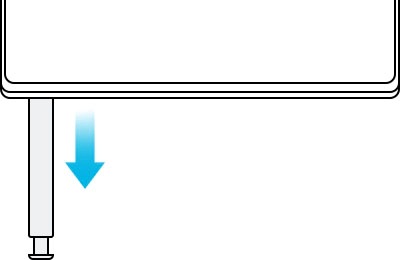
Hoe wordt de S Pen geladen
Wanneer je de S Pen in de opening steekt begint het opladen automatisch. Als de Air-actie-functie is uitgeschakeld, wordt de S Pen alleen opgeladen als het apparaat wordt opgeladen. Zelfs als de S Pen volledig is ontladen, kun je andere S Pen-functies gebruiken, zoals het aanraken van het touchscreen of de Air-opdrachtfuncties.
Let op: De S Pen moet worden opgeladen voordat je de apps op afstand kunt bedienen met de S Pen-knop.
Let op: De schermafbeeldingen en het menu van het apparaat kunnen variëren, afhankelijk van het model en de softwareversie van het apparaat.
Bedankt voor je feedback!
Gelieve alle vragen te beantwoorden.

